نحوه ایجاد نمودار میله ای یا نمودار ستونی در اکسل
نمودارهای(Bar graphs) میله ای نمایش گرافیکی داده های آماری به صورت نوار یا میله هستند. این به بینندگان اجازه می دهد تا تفاوت بین پارامترهای مختلف داده ها را در یک نگاه به جای اشاره و مقایسه هر مجموعه از داده ها درک کنند. اگر می خواهید یک نمودار میله ای در اکسل(Excel) ایجاد کنید ، این مقاله را بخوانید.
(Bar)نمودارهای میله ای در اکسل شکلی(Excel) از نمودارها هستند و باید به همان شیوه درج شوند. بسته به نوع ویرایشگر اکسل که استفاده می کنید، نمودارهای (Excel)میله(Bar) ای می توانند دو بعدی و سه بعدی باشند.
نحوه ایجاد نمودار نواری در اکسل
برای ایجاد نمودار میله ای در اکسل:
- داده های مورد نظر را انتخاب کنید و به تب Insert بروید.
- حال در قسمت نمودارها(Charts ) بر روی فلش رو به پایین در کنار گزینه Bar Graph کلیک کنید.
- نوع نمودار میله ای را که می خواهید استفاده کنید انتخاب کنید. بلافاصله در برگه اکسل(Excel) نشان داده می شود، اما ممکن است چند ثانیه برای بارگیری داده ها نیاز داشته باشد.
معمولاً مکان و اندازه نمودار در مرکز قرار می گیرد. شما می توانید هر دو این پارامترها را بر اساس نیاز خود تنظیم کنید.
به عنوان مثال. فرض کنید مجموعه ای از داده های نمرات توسط دانش آموزان یک کلاس به ما ارائه شده است. داده ها بیشتر در موضوعات مختلف گسترش می یابد. این امر داده ها را پیچیده می کند زیرا برای مقایسه بین دانش آموزان، باید به معنای واقعی کلمه هر مقدار را از لیست انتخاب کنید، سطر و ستون را یکی یکی برجسته کنید و بررسی کنید که دانش آموز در کدام موضوع چه نمره ای کسب کرده است.
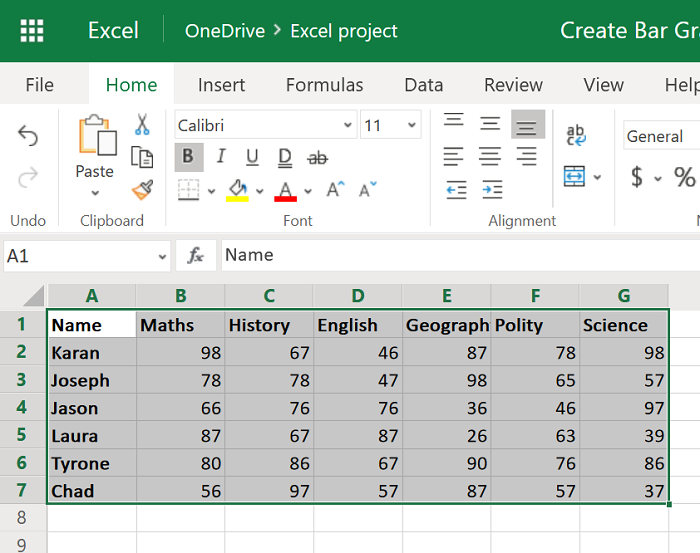
بنابراین، داده ها را از محدوده A1 تا G7 انتخاب کنید و به Insert > Bar Graph بروید .
نمودار میله ای مناسب را انتخاب کنید و مکان(location) و اندازه(size) را تغییر دهید .
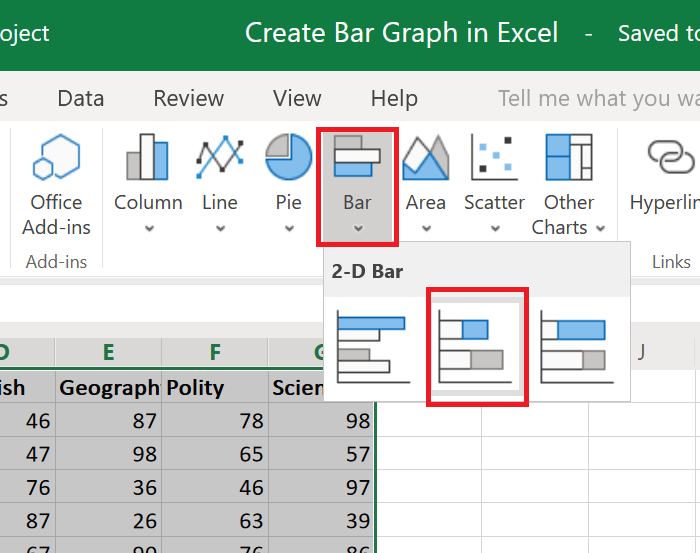
موضوعات در سراسر محور Y(Y-axis) و درصد در سراسر محور X(X-axis) ذکر شده است .
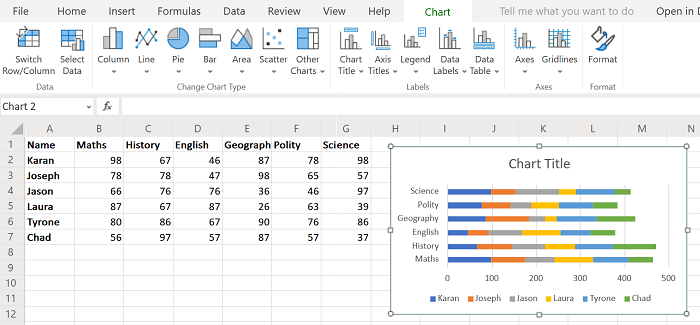
نام دانش آموزان با استفاده از رنگ ذکر شده است.
اکنون می توانید به راحتی دانش آموزان را بر اساس نمرات آنها در هر موضوع مقایسه کنید.
نحوه ایجاد نمودار ستونی در اکسل
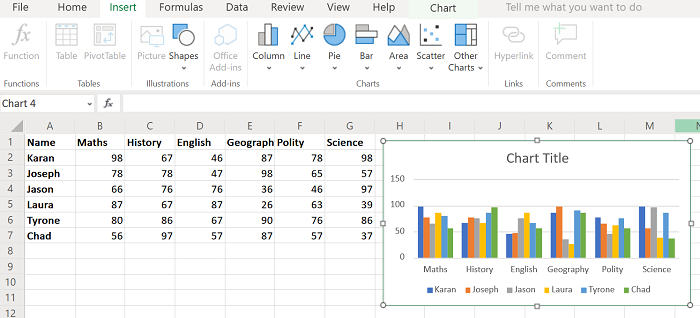
از طرف دیگر، می توانید یک نمودار ستونی ایجاد کنید. رویه مشابه با نمودار میله ای است که قبلا توضیح داده شد، با این حال، این بار Insert > Column را انتخاب کنید و سپس نوع نمودار را انتخاب کنید.
نمودار ستونی جزئیات را حتی واضح تر می کند زیرا می توانید به سادگی نمرات 2 دانش آموز را با مشاهده ارتفاع مربوط به ستون ها مقایسه کنید. نمودار ستونی برای مثال فوق در تصویر زیر نشان داده شده است.
البته لازم به ذکر است که این نمودار ثابت است. همچنین می توانید انتخاب کنید که یک نمودار پویا در اکسل(dynamic chart in Excel) ایجاد کنید .
امیدوارم کمک کند!
Related posts
چگونه برای ایجاد Line Chart and Scatter Plot Graph در Excel
چگونه یک نمودار یا نمودار ساده در اکسل بسازیم
چگونه می توان یک Bar Graph در Google ورق
چگونه برای ایجاد یک Radar Chart در Windows 11/10
چگونه برای وارد کردن یک Dynamic Chart در Excel spreadsheet
چگونه به استفاده از Find and FindB functions در Excel
چگونه برای کپی کردن Column Width از منبع به صفحهگسترده دیگری در Excel
چگونه به سلول های قفل در Excel formula برای حفاظت از آنها
از صفحه کلید برای تغییر ارتفاع سطر و عرض ستون در اکسل استفاده کنید
چگونه به استفاده از HLOOKUP function در Microsoft Excel
نحوه استفاده از CHOOSE function در Excel
چگونه برای تغییر File Format پیش فرض برای صرفه جویی در Word، Excel، PowerPoint
نحوه چاپ سلول های انتخاب شده در Excel or Google Sheets در یک صفحه
Microsoft Excel در تلاش است برای بازیابی اطلاعات خود را
چگونه برای ایجاد Pivot Table and Pivot Chart در Excel
چگونه Workbook Sharing را در Excel خاموش یا خاموش کنیم
چگونه به استفاده از Automatic Data Type feature در Excel
نحوه ایجاد Pie Chart در Excel
Microsoft Excel Tutorial، برای مبتدیان
تنظیم خودکار عرض ستون و ارتفاع ردیف در اکسل
